Интернет-руководство по техническому обслуживанию Chkdsk в Windows 10
Chkdsk был одним из тех замечательных небольших инструментов, встроенных практически в каждую версию Windows, которые помогают исправлять ошибки файловой системы NTFS, повреждение метаданных файловой системы или ошибки жесткого диска. До Windows Vista и Windows 7 chkdsk практически не изменился.
В Windows Vista и 7 были сделаны некоторые значительные улучшения скорости, чтобы позволить chkdsk работать быстрее, но chkdsk по-прежнему зависел от количества файлов, хранящихся на томе.
Из-за этого присущего дизайна chkdsk может занять несколько часов, чтобы завершить сканирование большого диска с большим количеством файлов. К счастью, в Windows 8 и Windows 10, chkdsk был полностью обновлен.

Еще лучше то, что в Windows 8/10 было добавлено несколько других дополнительных функций для обнаружения и исправления ошибок файловой системы, так что вам, возможно, больше не придется запускать chkdsk..
В этой статье я расскажу вам об изменениях в chkdsk в Windows 8/10 и о дополнительных инструментах исправности файловой системы, которые были добавлены. В Windows 8/10 многие ошибки теперь будут исправляться автоматически при запуске Windows, которая раньше требовала запуска chkdsk после перезагрузки.
Windows 10 - Chkdsk и состояние файловой системы
Прежде всего, я сразу заметил количество новых опций, включенных в chkdsk в Windows 10, в отличие от Windows 7. Вот скриншот списка параметров для chkdsk в Windows 7:
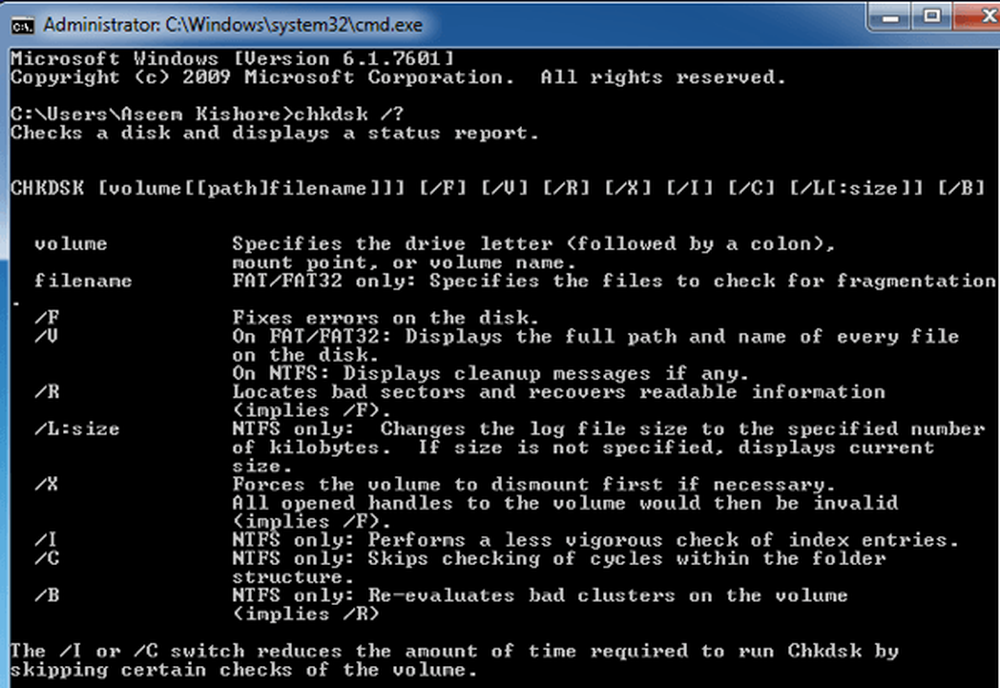
Вот список параметров для chkdsk в Windows 10:
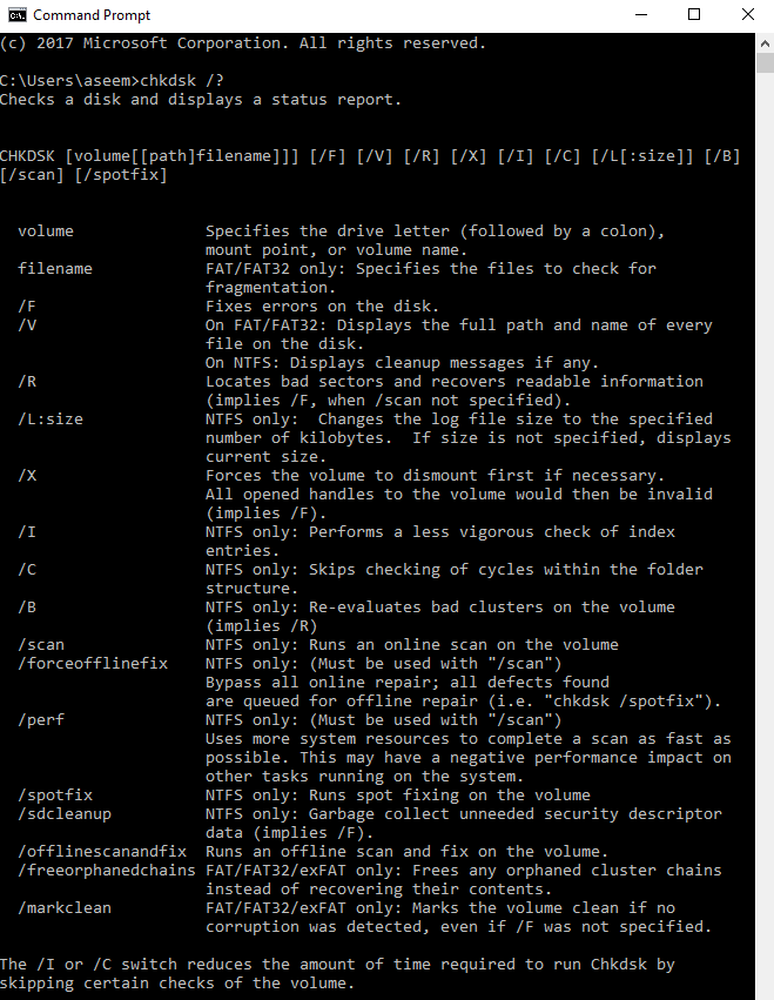
Как вы можете видеть после / B, есть еще около 8 новых параметров. Я расскажу об этом более подробно чуть позже. Сначала давайте подробно рассмотрим, как работает новая модель работоспособности в Windows 8/10..
Для начала вы, наверное, помните, как диск был помечен как исправный или нет (грязный). Это больше не так. Теперь существует целый набор этапов или состояний для исправности файловой системы:
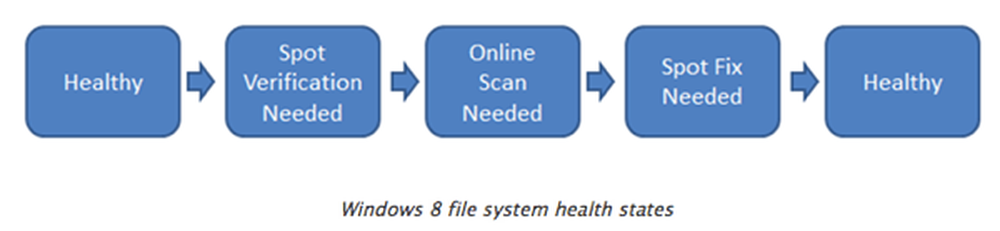
Давайте пройдем через это. Во-первых здоровый. Это означает только то, что система работоспособна и проблем нет. После этого есть то, что называется Интернет Самовосстановление, который не показан как этап, но происходит между здоровый а также Требуется точечная проверка.
Интерактивное самовосстановление в сети - это функция NTFS, представленная в Windows Vista, которая позволяет файловой системе исправлять себя, пока он находится в сети (то есть Windows может работать). В Windows 8/10 увеличилось количество проблем, которые можно излечить самостоятельно.
После самовосстановления необходимо проверить коррупцию. Это связано с тем, что некоторые повреждения связаны с памятью, а не с диском. Чтобы обнаружить это, Windows 8/10 добавила новый сервис под названием Служба точечной проверки.
Служба активируется только файловой системой, и она проверит, является ли повреждение на самом деле повреждением диска или нет. Если это так, то мы переходим к следующему этапу: Требуется онлайн-сканирование.
Windows 8/10 имеет встроенные задачи обслуживания, которые выполняются каждый день. Windows проверит эти проверенные повреждения и зарегистрирует их в системе для последующего исправления. Опять же, все это делается, пока система подключена к сети. Следующий этап Spot Fix. Вот где chkdsk в Windows 8/10 совершенно другой.
Spot Fix - это новый параметр, который проверяет диск и исправляет любые проблемы всего за несколько секунд. Время запуска chkdsk с использованием spotfix зависит от количества повреждений, а не от количества файлов, как в более старых версиях Windows. Это означает, что все исправлено в секундах. Вот график, который показывает время, используя чкдск / ф против нового chkdsk / spotfix.
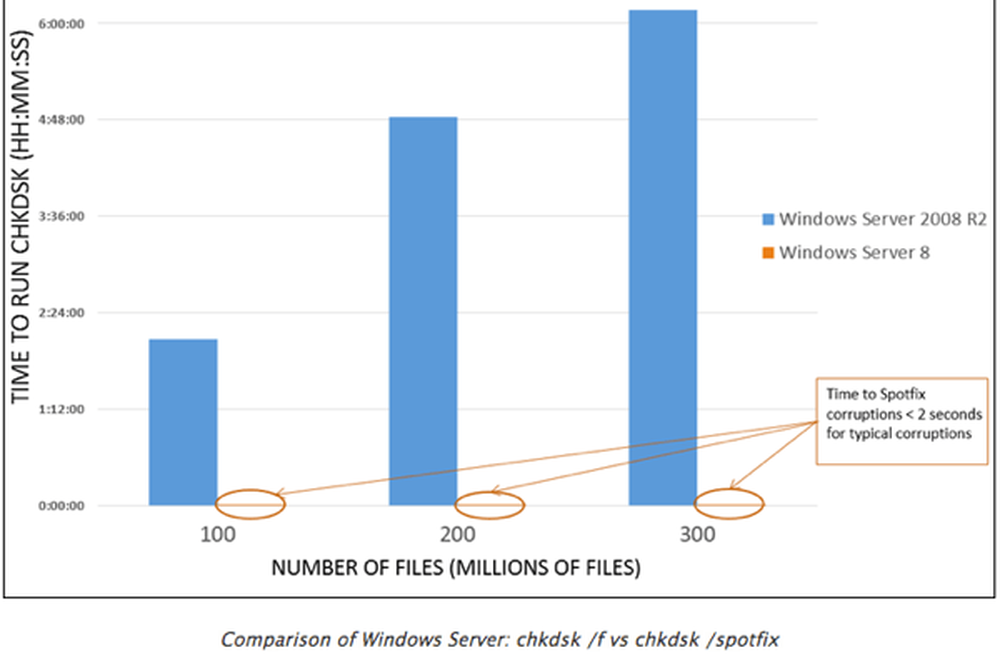
Как видите, вы можете подождать 6 часов, выполняя chkdsk по-старому или 2 секунды, запустив его по-новому! Потрясающие! Теперь для ясности, spotfix означает, что вам нужно перезапустить систему, чтобы решить проблему.
В Windows 8/10 есть два способа вручную запустить chkdsk в вашей системе. Во-первых, вы можете перейти к компьютеру, нажмите на диск, а затем нажмите на свойства.
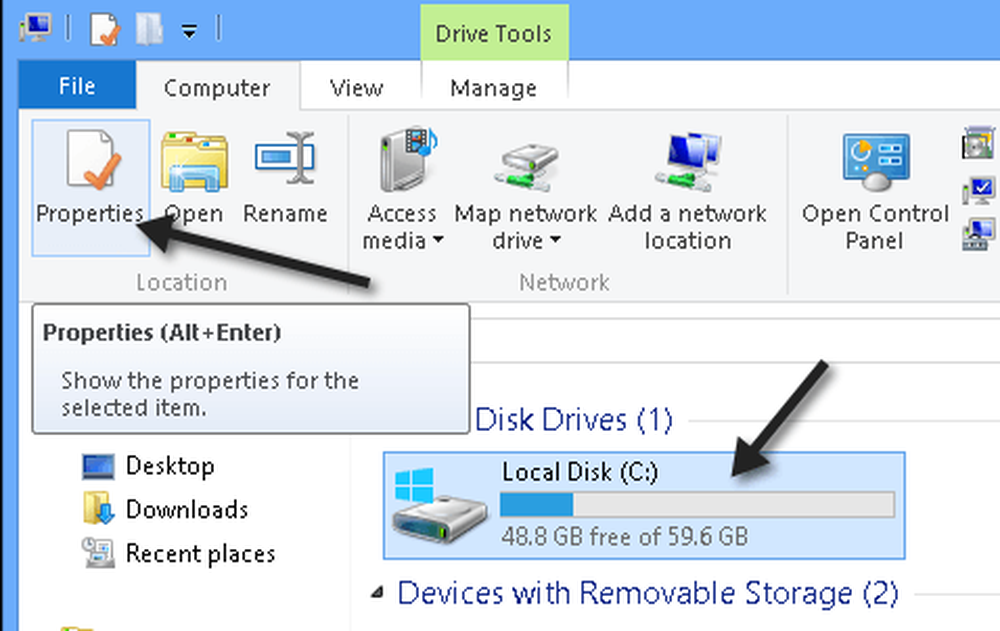
Нажмите на инструменты а затем нажмите на Проверьте.
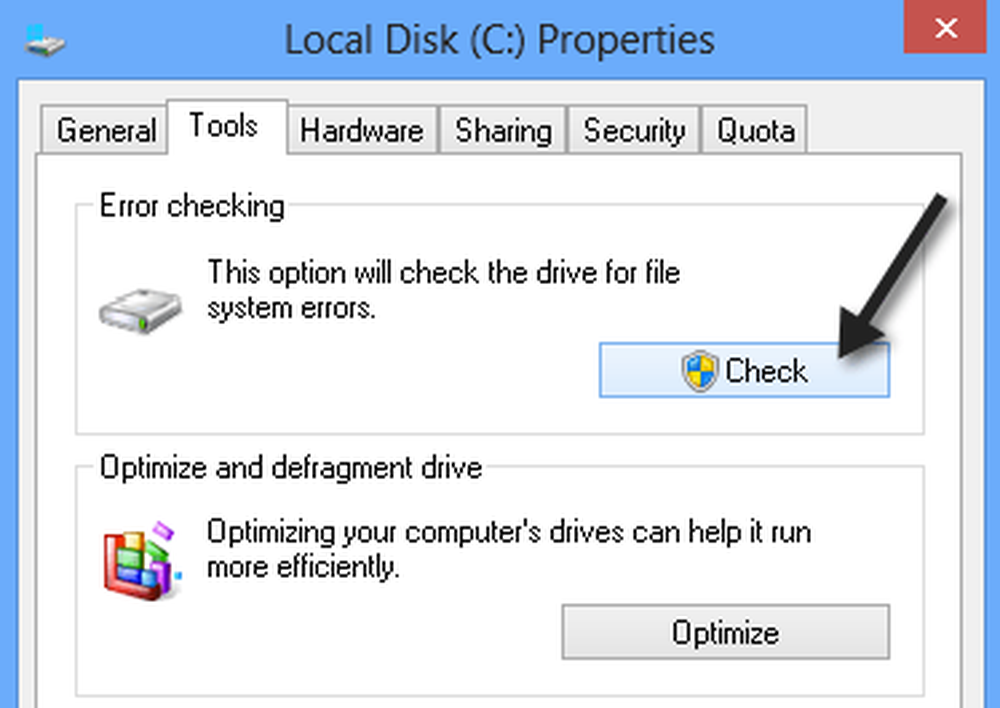
Большинство ошибок можно исправить без перезапуска, но если требуется точечный исправление, вам будет предложено перезапустить. Опять же, помните, что это займет всего несколько секунд, чтобы все исправить! Другой способ - это командная строка, которую вы видели раньше. Новые опции:
- / сканирования - запускает онлайн-сканирование, означающее, что оно исправит все, что можно исправить, без перезапуска.
- / forceofflinefix - должен использоваться с / scan и в основном то же самое, что и запуск / spotfix
- / перфорация - С помощью этого параметра вы можете ускорить онлайн-сканирование. Это съест больше ресурсов и замедлит другие задачи.
- / spotfix - Новая функция фиксации магического пятна в chkdsk, которая исправляет ошибки за секунды, а не за часы
- / offlinescanandfix - Запустит автономное сканирование и исправит
- / freeorphanedchains - Это относится только к системам FAT / FAT32 и exFAT. Это освободит цепочки осиротевших кластеров, а не восстановит их.
- / markclean - Помечает том чистым без повреждения.
Когда вы запускаете / spotfix или / offlinescanandfix для текущего используемого тома, вам будет предложено запланировать сканирование при следующем перезапуске системы..
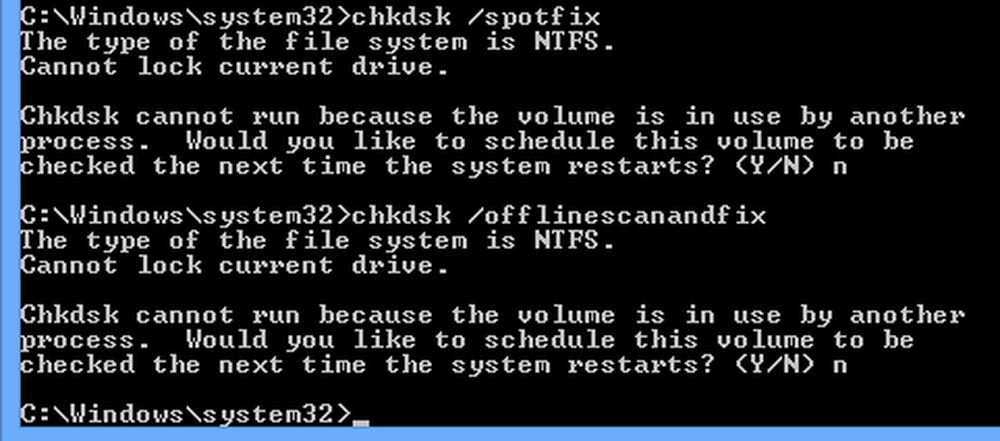
Вы можете проверить, запланировано ли сканирование диска, введя chkntfs c: или любой объем, который вы хотите проверить.

В целом, новый chkdsk в Windows 8/10 имеет несколько значительных улучшений, а новые состояния работоспособности файловой системы позволяют быстро и легко обнаруживать, проверять и исправлять повреждения файлов. Наслаждайтесь! Источник и изображение предоставлено: Создание блога Windows 8.




